La IA ha revolucionado la creación de contenidos de formas que antes creíamos imposibles.
Hace unos años, ¿podría haber imaginado escribir algo como «Una nave espacial azul neón flotando en medio de una galaxia de nebulosas púrpuras y doradas, con brillantes estelas de energía a su paso» y generar al instante una imagen impresionante?
Ese es el poder de los generadores de imágenes IA. Un nombre que oirás a menudo en esa lista es Gemini. En esta entrada del blog, te explicaremos paso a paso cómo generar imágenes con Gemini.
Y lo mejor de todo: al final, te revelaremos una herramienta que hará que la creación de contenidos sea más fácil de lo que jamás habías imaginado.
¡Quédate con nosotros hasta el final! 🤝
⏰ Resumen de 60 segundos
- Gemini es un generador de imágenes con IA que convierte las indicaciones de tu texto en imágenes impresionantes en cuestión de segundos
- Utilice Gemini en su sitio web, app o a través de Vertex IA. Cambie al modo avanzado para obtener una personalización más detallada
- ¿Quiere la imagen perfecta? Sea específico en sus indicaciones. Describa el estilo, los ajustes y la perspectiva para ayudar a Gemini a plasmar su visión
- ¿Creas y gestionas proyectos de imágenes? ClickUp lo mantiene todo organizado con herramientas como Pizarras para intercambiar ideas, Automatizaciones para ahorrar tiempo y Chat para un trabajo en equipo fluido
Introducción a las capacidades de generación de imágenes de Gemini
Gemini está redefiniendo la forma en que los profesionales creativos y los artistas digitales abordan la creación de imágenes.
Imagen 3, la última versión de Google DeepMind, ahora crea imágenes muy detalladas y fotorrealistas a partir de descripciones textuales de solo unas pocas palabras.
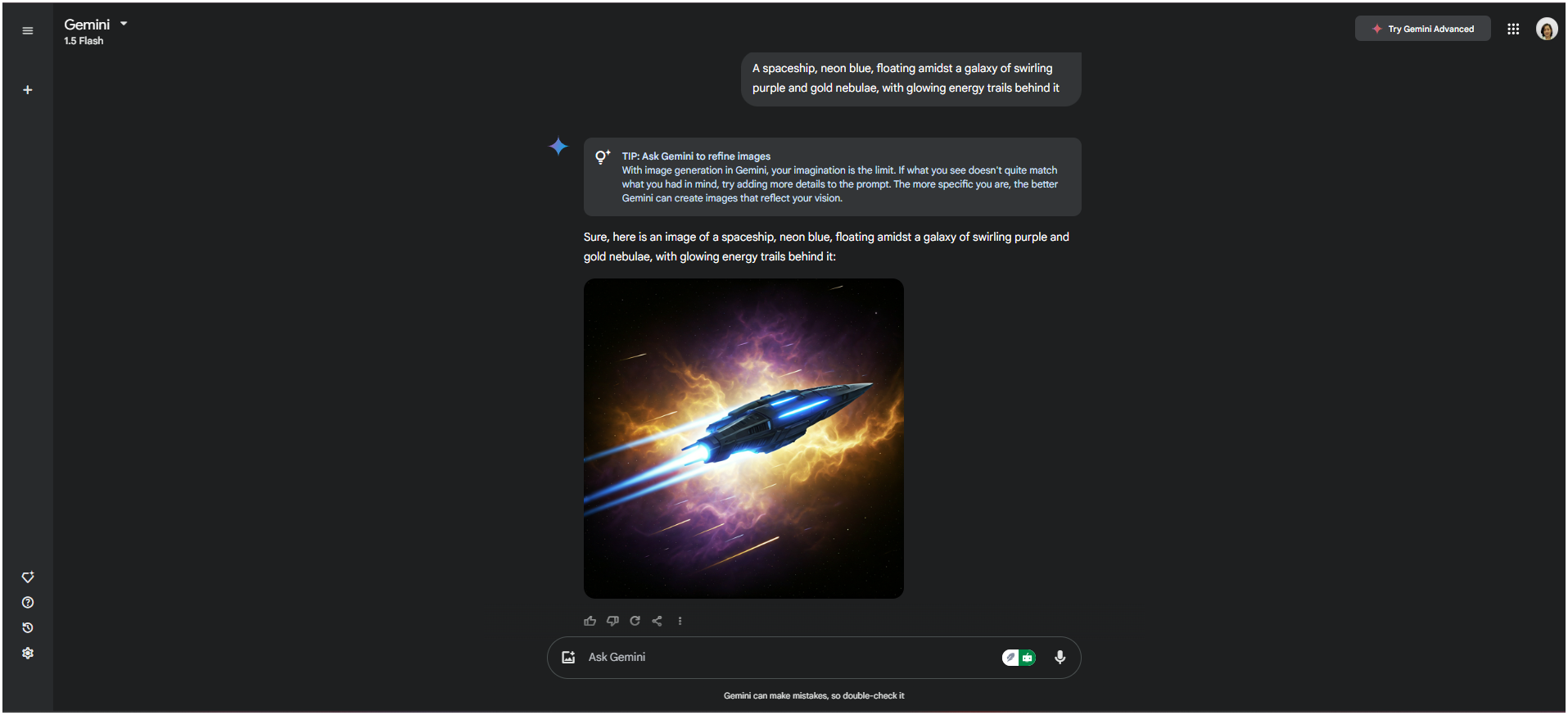
Gemini genera imágenes utilizando técnicas avanzadas de IA basadas en años de investigación en aprendizaje automático. En esencia, funciona con modelos generativos entrenados con enormes conjuntos de datos que contienen miles de millones de imágenes y sus descripciones correspondientes.
¿Por qué utilizar Gemini para la generación de imágenes?
El tiempo es oro, y Gemini lo sabe. Crea imágenes de calidad profesional en cuestión de segundos. Está diseñado para ser rápido sin comprometer la calidad de la imagen ni la creatividad.
Según un informe de DeepMind, Imagen 3 lidera las capacidades de alineación de imágenes con indicación, con una diferencia significativa de +114 puntos Elo. También obtuvo una tasa de éxito del 63 % frente al segundo mejor modelo en pruebas detalladas con indicación, como DOCCI (Detailed Object and Conceptual Caption Interpretation).
Gemini ha demostrado ser muy versátil y se adapta a varias técnicas creativas y flujos de trabajo profesionales. Dicho esto, veamos algunos casos de uso reales:
1. Campañas de marketing
Las fotos de archivo solo pueden llevar a tu marca hasta cierto punto. Por el contrario, Gemini crea imágenes que capturan el verdadero mensaje de tu marca, haciendo que tus campañas resuenen en tu público.
🔖Ejemplo: Supongamos que vas a presentar una nueva botella de agua ecológica. Escribe una indicación como «Una botella de agua elegante y moderna sobre un fondo verde exuberante con gotas de agua y un logotipo minimalista» y voilà: ya tienes imágenes listas para enviar a las redes sociales, campañas de correo electrónico o folletos impresos.

2. Arte conceptual
Tanto si eres diseñador, escritor o desarrollador de videojuegos, Gemini es el compañero ideal para dar forma a personajes, ajustes o accesorios para el arte con IA. Te proporciona el impulso creativo que necesitas para dar vida a tu visión.
🔖Ejemplo: ¿Estás desarrollando un cómic de ciencia ficción? Escribe «Paisaje urbano futurista con luces de neón y coches voladores» y deja que Gemini te ofrezca un punto de partida visual sacado directamente de una superproducción.

3. Contenido para redes sociales
En el mundo de las redes sociales, detener el desplazamiento lo es todo. Gemini te ayuda a crear publicaciones visualmente atractivas que conectan al instante con tu público.
🔖Ejemplo: imagina que eres el propietario de una cafetería y quieres publicar información sobre tus nuevas clases de latte art. Podrías indicar: «Una acogedora escena de cafetería con latte art en forma de corazón», y Gemini creará una publicación para redes sociales que te hará desear un café.

4. Maquetas para diseñadores de productos
¿Está probando una nueva idea? Gemini le permite visualizar los diseños de sus productos sin tener que esperar a los prototipos. Es rápido, flexible e increíblemente detallado, ideal para generar y perfeccionar ideas.
🔖Ejemplo: Una marca de zapatillas deportivas quiere probar patrones para su nueva línea. Utiliza una indicación como «Crea una imagen de un par de zapatillas deportivas con diseños geométricos abstractos en colores llamativos» y Gemini generará maquetas que quedarán perfectas.

Pasos para generar imágenes con Google Gemini
Las herramientas de IA para diseñadores han supuesto un cambio radical en los últimos años, ¿verdad? Y en el centro de todo este revuelo se encuentran los generadores de imágenes con IA. Así que, ¡vamos a ver cómo puedes utilizar Google Gemini, con tecnología de Imagen 3, para crear imágenes impresionantes!
¿Y lo mejor? Es muy fácil de usar. Puedes crear imágenes directamente a través del sitio web de Gemini o integrándolo con Vertex IA.
Echemos un vistazo más de cerca 👇
1. Uso del sitio web Gemini
Empecemos por crear imágenes en el sitio web de Gemini.
Cree imágenes en su escritorio
- Lo primero es lo primero: dirígete a «gemini.google.com». A continuación, crea tu cuenta y empieza a explorar
🔔 Recordatorio: Aunque la versión gratuita de Imagen 3 ofrece funciones limitadas, puedes desbloquear un intervalo más amplio de herramientas avanzadas cambiando al Modo avanzado. Solo tienes que hacer clic en el menú desplegable de la izquierda y seleccionar Modo avanzado para desbloquear funciones adicionales.
- A continuación, escribe una descripción detallada de la imagen que deseas crear en el modelo gratuito (1. 5 Flash) o pasa al Modo avanzado. Sé específico sobre el fondo, los colores, el tema y los ángulos que tienes en mente para evitar el ciclo interminable de la edición
Esta es una indicación que introduje en la versión gratuita:
«Crea un paisaje sereno de montaña al atardecer. La escena debe incluir un lago claro en primer plano, que refleje los cálidos tonos del cielo. Incluye una pequeña cabaña de madera con ventanas que brillan suavemente, enclavada entre altos pinos en el lado izquierdo de la imagen. Utiliza tonos cálidos naranjas y rosas para el cielo y tonos verdes intensos para los árboles. Añade una sutil niebla alrededor del lago para crear un efecto onírico y asegúrate de que el ambiente general transmite calma y paz».
Resultado 👇

- Ahora, si te gustan los resultados, simplemente haz clic en el icono Descargar pasando el cursor por la esquina derecha. Y si no te gustan los resultados, vuelve a indicarlo con especificaciones adicionales o haz clic en Regenerar

Crea imágenes en Android
Crear imágenes desde tu teléfono móvil es muy similar a lo que has hecho hasta ahora en tu escritorio.
- Para empezar, visite Google Play Store y descargue la app Gemini

- Una vez que abras la aplicación, inicia sesión con tu cuenta de Google. Puedes cambiar al Modo avanzado e introducir tus indicaciones mediante texto o voz (¡tú eliges!), o bien utilizar las indicaciones de la versión gratuita (como hiciste en tu escritorio)

- Como forma parte del ecosistema de Google, puedes exportar la imagen a Gmail o a Documentos de Google con solo hacer clic en los tres puntos de la esquina inferior derecha

- Cuando te guste lo que ves, mantén pulsada la imagen hasta que aparezca una ventana emergente que te pida que Guardes la imagen

Crea imágenes en iOS
Si quieres acceder a Imagen 3 de Gemini en iOS, el proceso es muy similar:
- Solo tienes que visitar la tienda de aplicaciones y descargar la aplicación

- Inicie sesión con su cuenta de Google, siga las indicaciones de texto o voz, ¡y disfrute! Guarde o comparta los resultados para utilizarlos más adelante
2. Usar Vertex IA
Vertex IA es una plataforma integral para proyectos de aprendizaje automático (ML) que potencia aún más la generación de imágenes a través de Imagen 3. Con solo una indicación de texto, puede crear y editar partes específicas de una imagen.
Además, Vertex IA ofrece dos modelos diferentes de Imagen 3:
- Imagen 3: Es un modelo de mayor calidad que genera cuatro imágenes en menos de 9 segundos con iluminación natural y fotorrealismo. Es una mejor opción para indicaciones más largas y complejas. Si necesitas texto en tus imágenes, este es el modelo que debes utilizar
- Imagen 3 rápida: genera imágenes al doble de velocidad. Es más recomendable para fotos más brillantes y dinámicas con mayor contraste
Ambos modelos te permiten cambiar la relación de aspecto mediante programación. Además, con Vertex IA, puedes incorporar directamente la generación de imágenes en tus procesos de producción, apps o flujos de trabajo multimodelo.
💡Consejo profesional: Crea un sistema de plantillas de indicaciones que dirija automáticamente a Fast o Standard en función de la presencia de palabras clave específicas (como «texto», «fotorrealista» o «brillante»).
Ahora vamos a crear la primera imagen ⬇️
- Empiece por crear una cuenta gratuita en Vertex IA con 300 $ en créditos gratis para usar. Una vez que su cuenta esté activa, haga clic en Panel de control en la barra lateral izquierda, desplácese hacia abajo y haga clic en Visión

Ahora, introduzca la indicación, seleccione el modelo y pulse Intro.
Esta es la indicación que introduje:
«Fotografía profesional de una familia feliz de cuatro personas sentadas alrededor de una hoguera fuera de una autocaravana haciendo s'mores y admirando las luciérnagas».
Esto es lo que he conseguido 👇

➡️ Más información: Cómo utilizar la IA para el diseño gráfico
Consejos para crear indicaciones eficaces
¿No sabes cómo describir lo que quieres? ¡Es normal! A veces, sabes exactamente lo que tienes en mente, pero no consigues expresarlo con palabras, lo que puede hacer que escribir una buena indicación resulte muy frustrante. ¡Pero no te preocupes!
Aquí tienes algunos consejos que te ayudarán a crear indicaciones eficaces y dar vida a tu visión.
- Utiliza adjetivos descriptivos y elementos contextuales: los adjetivos dan vida a las indicaciones y los elementos contextuales establecen el escenario. ¿Estás imaginando algo vintage, futurista o minimalista? Incluye esas pistas para guiar a la IA
💡Consejo profesional: Combina adjetivos con sustantivos para transmitir tanto el estado de ánimo como los detalles. Por ejemplo, escribir «Una ilustración caprichosa de un cielo nocturno estrellado con constelaciones brillantes y nubes pastel suaves» siempre generará una imagen mejor que simplemente pedir «Un cielo oscuro con constelaciones». *Está en los detalles.
- Incorpore estilo y medio: Gemini puede imitar estilos y medios artísticos. ¿Quiere una pintura en acuarela? ¿Un boceto a lápiz? ¿Quizás una obra de arte digital que recuerde a los carteles retro de ciencia ficción? Mencione cómo debe ser la base
🔖 Ejemplo: «Una pintura digital de un paisaje urbano futurista, con luces de neón brillantes que se reflejan en las calles empapadas por la lluvia, inspirada en la estética cyberpunk».
- Mantén la naturalidad y la claridad: Evita complicar demasiado tus indicaciones. Aunque los detalles son cruciales, escribir en un lenguaje sencillo suele funcionar mejor que intentar parecer demasiado técnico. Explica tus ideas como se las explicarías a un amigo
❌ Demasiado complicado: «Genera una representación fotorrealista en ultra alta definición de un felino doméstico, que muestre específicamente un pelaje de color naranja intenso, en posición de reposo sobre una superficie textil comúnmente utilizada como asiento, con una iluminación ambiental que sugiera un ajuste temporal correspondiente a última hora de la tarde».
✅ Natural: «Crea una foto de un gato pelirrojo descansando en un sofá durante la puesta de sol, con una cálida luz entrando por la ventana».
- Experimenta con la composición y la perspectiva: puedes guiar a Gemini en el encuadre de la escena. Menciona si quieres un primer plano, un gran angular o incluso una perspectiva aérea. La composición juega un papel importante en el resultado final de la imagen
🔖Ejemplo: «Primer plano de un tigre de Bengala con ojos penetrantes y un pelaje de patrones intrincados, sobre un fondo borroso de selva».
Una vez más, la meta es escribir indicaciones que sean descriptivas pero sencillas, vívidas pero fáciles de seguir, y detalladas pero lo suficientemente flexibles como para permitir una interpretación creativa.
Limitaciones del uso de Google Gemini para la generación de imágenes
¿Alguna vez te has preguntado por qué la generación de imágenes Gemini de Google a veces no da en el blanco? Aunque es una herramienta potente, tiene sus limitaciones. Exploremos dónde puede fallar y qué significa eso para tus proyectos creativos:
- Falta de previsibilidad en los resultados: Gemini puede producir en ocasiones resultados que se desvían de lo que usted había previsto. Esta variabilidad puede frustrar a los usuarios que necesitan resultados precisos para proyectos creativos
- Retos con escenas complejas: Crear imágenes con detalles intrincados o múltiples elementos, como «una plaza bulliciosa con gente diversa, puestos de comida y un carnaval colorido», puede dar lugar a inconsistencias visuales
- Requiere muchos recursos para tareas de gran volumen: el procesamiento de imágenes complejas o de alta resolución a través de Gemini puede requerir importantes recursos informáticos, lo que puede provocar tiempos de espera más largos durante los periodos de mayor uso
Creación de imágenes con IA con ClickUp
La gestión de proyectos de creación de imágenes con IA puede resultar abrumadora rápidamente.
Es fácil perder la pista de las tareas o quedarse atascado en interminables bucles de comentarios. ¿Y cuando las herramientas y los archivos están dispersos por todas partes? Es la receta perfecta para la frustración.
Pero hay una plataforma que se encarga de todos tus proyectos sin limitar tu creatividad. Se llama ClickUp. Es la «app para todo el trabajo» que combina la gestión de proyectos, la gestión del conocimiento y el chat, todo ello impulsado por IA.
Así que, vamos a ver cómo optimiza todo tu flujo de trabajo 👇
Utiliza las pizarras de ClickUp para hacer lluvias de ideas y crear imágenes con IA
El primer paso de cualquier proyecto es la lluvia de ideas: determinar los flujos de trabajo, intercambiar ideas y poner a todos en la misma página. Pero, sinceramente, ese proceso puede ser complicado, especialmente si tu equipo está disperso o si te cuesta explicar tu visión.
ClickUp Whiteboards viene al rescate en esta situación. Con él, puedes colaborar y discutir ideas en tiempo real con tu equipo.

Y si tienes diseñadores gráficos en tu equipo, puedes esbozar ideas, añadir notas, crear un tablero de inspiración y correlacionar visualmente tu visión, incluso si no eres un profesional del dibujo.
¿El punto extra?
Imagina que estás intentando explicar una idea de diseño a tu diseñador gráfico, pero él no la ve como tú. En lugar de dar vueltas con explicaciones basadas en texto, utiliza la Pizarra de ClickUp combinada con ClickUp Brain. Simplemente crea una imagen con Brain para dar forma a tu idea directamente en las Pizarras.
Pero eso no es todo. Dado que la fase de ideación de la creación de imágenes con IA implica varias conversaciones en bucle, Pizarras te permite convertir elementos preliminares en tareas de ClickUp. Asigna responsabilidades, establece plazos y realiza un seguimiento del progreso, todo sin salir de la plataforma.
💡Consejo profesional: Cuando utilices pizarras basadas en IA para crear imágenes, considera la posibilidad de tener varios tableros «qué pasaría si...». Estos tableros te permiten experimentar con variaciones de tus ideas: diferentes combinaciones de colores, elementos de diseño o flujos de trabajo.
Como dice Briettny Curtner, ClickUp le ha simplificado la vida como nunca antes 👑
«Por último, ¿la función de pizarra? Me encanta. Esta herramienta se utilizó a menudo durante las reuniones del equipo para intercambiar ideas o desarrollar más determinadas iniciativas».
«Por último, ¿la función de pizarra? Me encanta. Esta herramienta se utilizó a menudo durante las reuniones del equipo para intercambiar ideas o desarrollar más determinadas iniciativas».
Utilice las funciones de automatización de ClickUp para optimizar el flujo de trabajo
Uno de los mayores quebraderos de cabeza en la gestión de proyectos de generación de imágenes con IA es tener que saltar constantemente entre apps y pestañas.
Asignar tareas a las personas adecuadas, ajustar plazos, realizar el seguimiento de los diseños entrantes y lidiar con interminables ediciones... Todo esto puede parecer rápidamente un trabajo a tiempo completo (al que no te has apuntado).
Pero los tiempos han cambiado y ahora necesita una solución creativa de automatización.
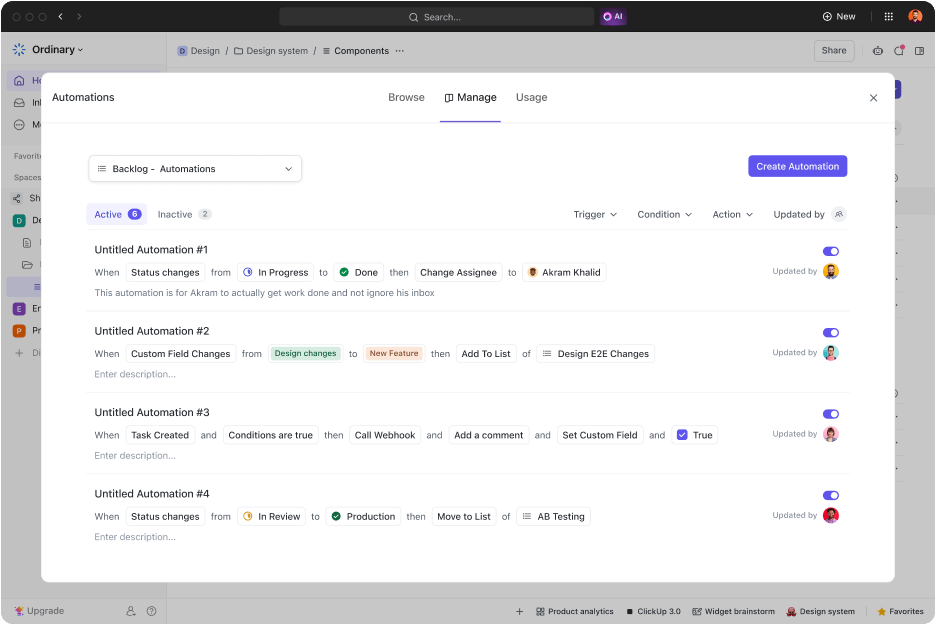
Para cerrar el trato, ¡hazte con ClickUp Automations! Optimiza más de 100 tareas rutinarias, ahorrándote montones de horas que no sabías que tenías.
De un vistazo ⬇️
- Asigne tareas automáticamente: ¡Se acabó perseguir a los miembros del equipo! La automatización puede asignar tareas al instante a las personas adecuadas tan pronto como se crean
- Mantenga los flujos de trabajo en movimiento: Actualiza el estado de las tareas a medida que progresan, como cambiar a «En revisión» después de enviar un borrador
- Reciba alertas instantáneas con comentarios: Tan pronto como se añaden comentarios, la automatización notifica al diseñador para que pueda comenzar las revisiones de inmediato. No es necesario enviar mensajes manualmente a las personas
- Paso desencadenante: Una vez aprobada una imagen, la automatización puede pasarla a la siguiente fase, como enviarla al departamento de marketing o finalizarla para su entrega
Pero, ¿quién quiere pasar horas configurando manualmente los desencadenantes de la automatización? La buena noticia es que ClickUp también ha pensado en eso. Solo tienes que introducir una indicación y su generador de automatización con IA se encarga del trabajo pesado.

➡️ Más información: Los 10 mejores generadores de arte con IA
Aprovecha las herramientas de colaboración de ClickUp para lograr la sinergia del equipo
Si nos preguntas, el mayor enemigo de la productividad siempre ha sido el caos en la comunicación. No es de extrañar que las cosas empiecen a desmoronarse cuando tienes que asignar una tarea en una herramienta, crear una imagen en otra y luego discutir los comentarios con tu equipo en otra app, aplicación.
En una nota más positiva, ClickUp Chat cambió las reglas del juego al reunir todo en un solo lugar. Resuelve lo que siempre ha sido un problema frustrante: la comunicación interrumpida entre herramientas dispersas.

Con Chat, puedes discutir ideas, compartir archivos y convertir instantáneamente los chats en tareas pendientes, todo sin cambiar de app. Es como si alguien hubiera dicho por fin: «El chat no funcionaba bien, vamos a arreglarlo», y realmente hubiera hecho algo al respecto.
Así es como puedes utilizarlo:
- Enlaza los chats a documentos o tareas de ClickUp, para que las discusiones sobre conjuntos de datos o resultados siempre estén contextualizadas
- Sube las imágenes generadas para recibir comentarios directamente en el chat y etiqueta a los miembros del equipo para que aporten sus opiniones
- Utiliza Brain dentro de ClickUp Chat para resumir debates o generar elementos de acción rápida
📮ClickUp Insight: Casi el 20 % de los participantes en nuestra encuesta envían más de 50 mensajes instantáneos al día.
Este gran volumen podría indicar que el equipo está constantemente en movimiento con intercambios rápidos, lo cual es ideal para la velocidad, pero también propicio para la sobrecarga de comunicación. Con las herramientas de colaboración integradas de ClickUp, como ClickUp Chat y ClickUp Assigned Comments, tus conversaciones siempre estarán enlazadas a las tareas correctas, lo que mejora la visibilidad y reduce la necesidad de seguimientos innecesarios.
💡Consejo profesional: Añade una sección «Plantillas de indicaciones de IA » a ClickUp Docs para clasificar las indicaciones correctas por estilo (por ejemplo, «fotorrealista», «renderizados en 3D»). Esto creará una biblioteca de resultados replicables generados por IA.
Aumente su productividad con ClickUp
ClickUp puede revolucionar el trabajo de tu equipo, desde simplificar la gestión de proyectos y agilizar la asignación de tareas hasta permitir la colaboración en tiempo real. Esto es especialmente valioso para equipos que deben gestionar múltiples prioridades, gestionar flujos de trabajo distribuidos o abordar proyectos a gran escala con plazos ajustados.
Si estás buscando una única plataforma para gestionar tareas, documentos y la comunicación del equipo, manteniendo todo perfectamente conectado, ClickUp es la respuesta.
Empieza gratis hoy mismo y descubre cómo ClickUp transforma tu forma de crear, colaborar y conquistar.


